Как использовать многозадачность и быстрое переключение приложений на iPhone X
IPhone X представляет новый способ использования многозадачности, который, тем не менее, кажется немного знакомым. Без кнопки «Домой» вы больше не нажимаете дважды, но по-прежнему полагаетесь на нижнюю часть устройства. Apple также представила функцию iPhone X, которая некоторое время присутствует на iPad: быстрое переключение приложений, позволяющее проводить пальцем по нижней части iPhone X и быстро переключаться между приложениями.
Программы для Windows, мобильные приложения, игры - ВСЁ БЕСПЛАТНО, в нашем закрытом телеграмм канале - Подписывайтесь:)
Вот как вы можете использовать быстрое переключение приложений и многозадачность на iPhone X.
Как быстро переключаться между приложениями на iPhone X
Быстрое переключение приложений – очень удобный способ быстро переключаться между недавними приложениями.
- Прикоснитесь пальцем к область жестов в нижней части экрана, находясь на главном экране или в приложении.
- Проведите пальцем по экрану верно или же оставили для переключения между приложениями.
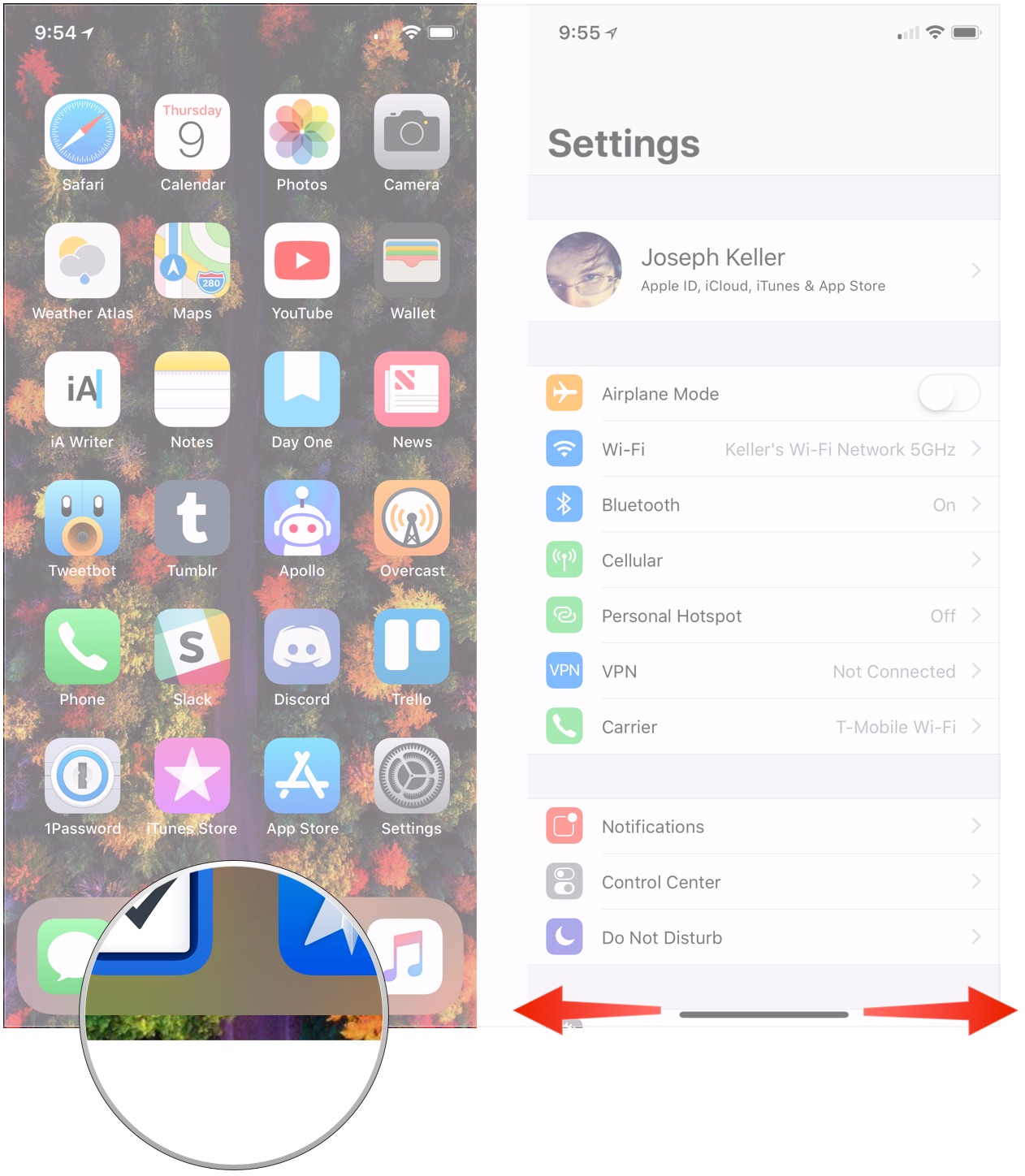
Как использовать многозадачность на iPhone X
Многозадачность работает так же, как и на предыдущих iPhone, но теперь вы проводите пальцем вверх, а не нажимаете кнопку «Домой».
- Прикоснитесь пальцем к область жестов внизу экрана.
- Проведите пальцем вверх и удерживайте палец на месте на мгновение, пока не появится интерфейс многозадачности, похожий на карточку.
- Проведите пальцем по экрану верно или же оставили для перехода между вашими приложениями.
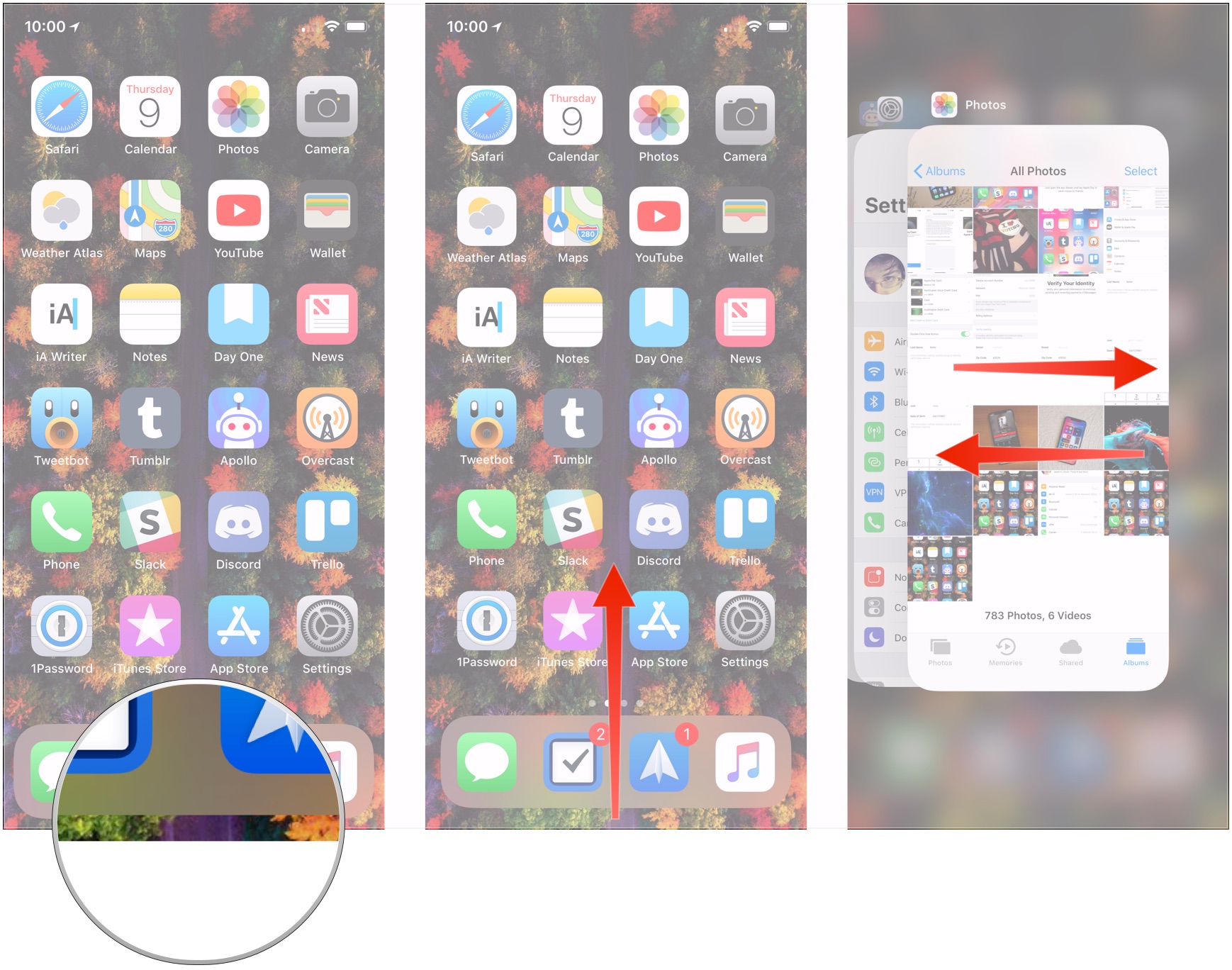
Как принудительно закрыть приложения на iPhone X
Если ваши приложения работают так, как должны, вам не следует принудительно закрывать их. Однако, если вам когда-нибудь понадобится, знайте, что принудительный выход немного изменился на iPhone X.
- Прикоснитесь пальцем к область жестов внизу экрана.
- Проведите пальцем вверх и удерживайте палец на месте на мгновение, пока не появится карточный интерфейс многозадачности.
- Нажмите и удерживайте приложение, которое хотите закрыть, пока не появится красный кружок со значком “–“символ появляется в верхнем левом углу приложения.
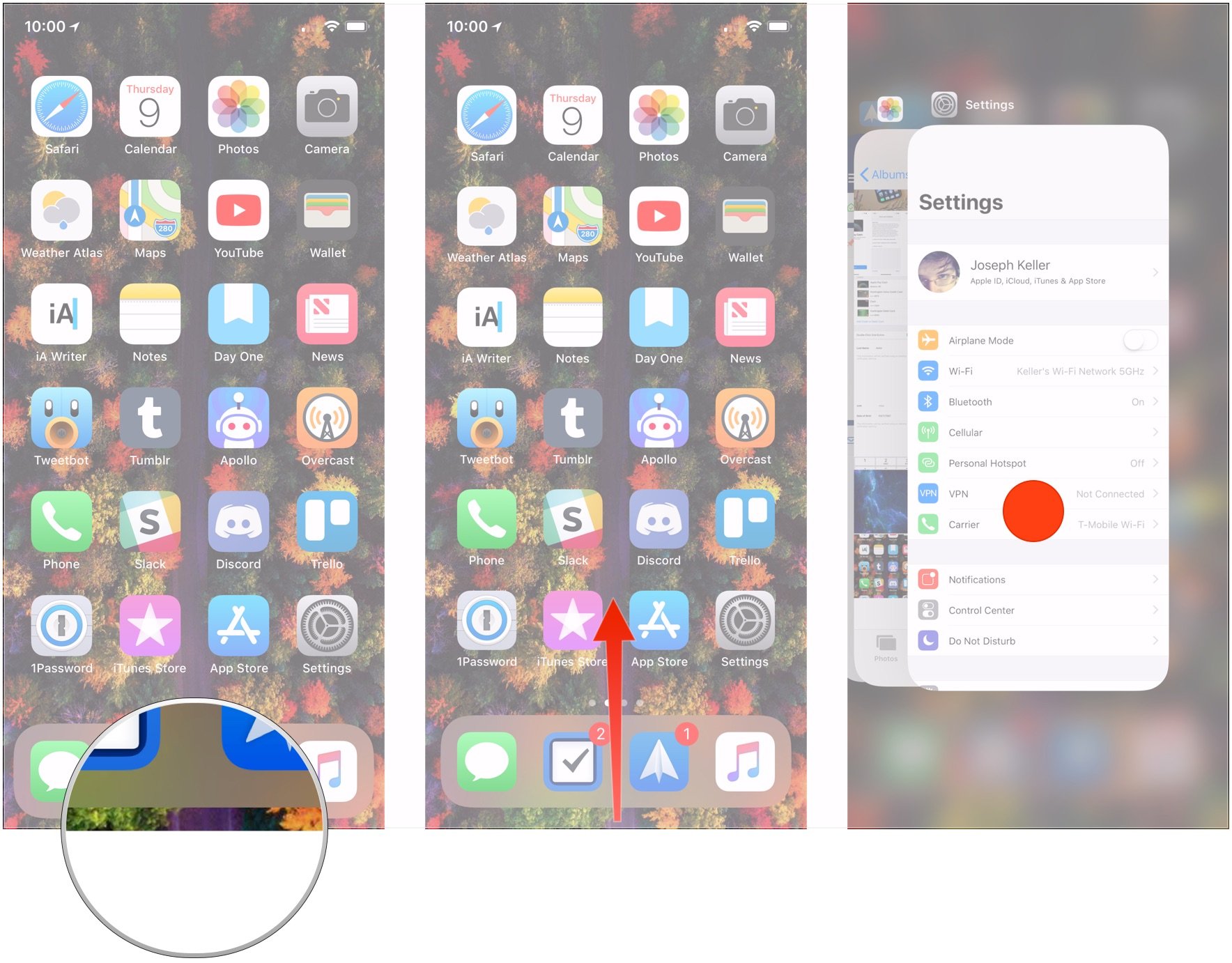
- Щелкните приложение вверх.
Или коснитесь красный круг.
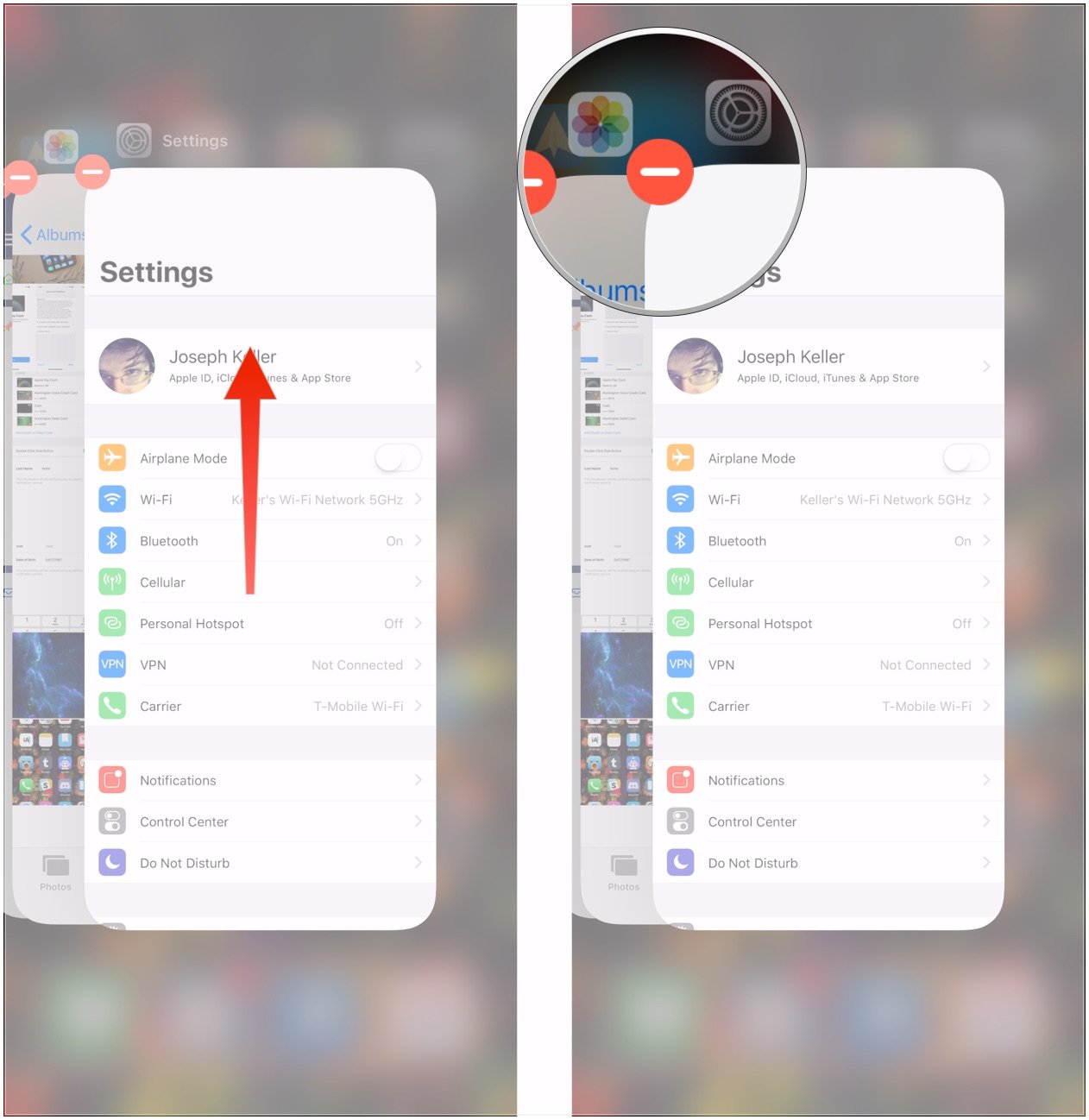
Вопросов?
Дайте нам знать в комментариях, если у вас есть вопросы о многозадачности на iPhone X.
Мы можем получать комиссию за покупки, используя наши ссылки. Узнать больше.
Программы для Windows, мобильные приложения, игры - ВСЁ БЕСПЛАТНО, в нашем закрытом телеграмм канале - Подписывайтесь:)

Это 10 лучших игр про Марио
Марио сыграл более 250 игр за последние 35 лет. Мы взяли на себя трудную задачу определить, какие из них являются лучшими из лучших.
var fbAsyncInitOrg = window.fbAsyncInit; window.fbAsyncInit = function() { if(typeof(fbAsyncInitOrg)=='function') fbAsyncInitOrg(); FB.init({ appId: "291830964262722", xfbml: true, version : 'v2.7' });
FB.Event.subscribe('xfbml.ready', function(msg) { // Log all the ready events so we can deal with them later var events = fbroot.data('ready-events'); if( typeof(events) === 'undefined') events = []; events.push(msg); fbroot.data('ready-events',events); });
var fbroot = $('#fb-root').trigger('facebook:init'); };
